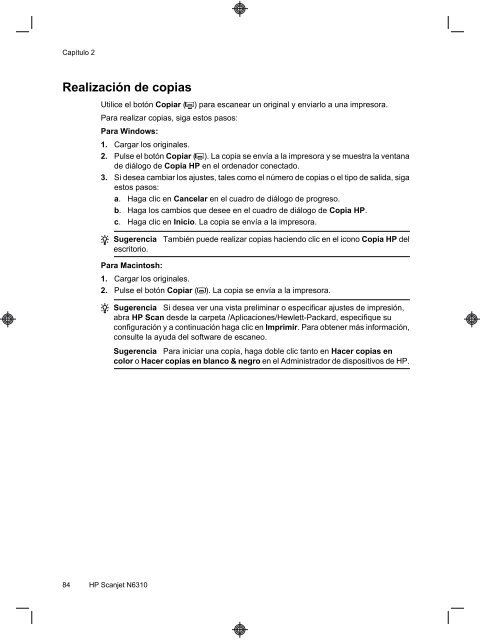HP Scanjet N6310
HP Scanjet N6310
HP Scanjet N6310
You also want an ePaper? Increase the reach of your titles
YUMPU automatically turns print PDFs into web optimized ePapers that Google loves.
Capítulo 2<br />
Realización de copias<br />
Utilice el botón Copiar ( ) para escanear un original y enviarlo a una impresora.<br />
Para realizar copias, siga estos pasos:<br />
Para Windows:<br />
1. Cargar los originales.<br />
2. Pulse el botón Copiar ( ). La copia se envía a la impresora y se muestra la ventana<br />
3.<br />
de diálogo de Copia <strong>HP</strong> en el ordenador conectado.<br />
Si desea cambiar los ajustes, tales como el número de copias o el tipo de salida, siga<br />
estos pasos:<br />
a. Haga clic en Cancelar en el cuadro de diálogo de progreso.<br />
b. Haga los cambios que desee en el cuadro de diálogo de Copia <strong>HP</strong>.<br />
c. Haga clic en Inicio. La copia se envía a la impresora.<br />
Sugerencia También puede realizar copias haciendo clic en el icono Copia <strong>HP</strong> del<br />
escritorio.<br />
Para Macintosh:<br />
1. Cargar los originales.<br />
2. Pulse el botón Copiar ( ). La copia se envía a la impresora.<br />
84 <strong>HP</strong> <strong>Scanjet</strong> <strong>N6310</strong><br />
Sugerencia Si desea ver una vista preliminar o especificar ajustes de impresión,<br />
abra <strong>HP</strong> Scan desde la carpeta /Aplicaciones/Hewlett-Packard, especifique su<br />
configuración y a continuación haga clic en Imprimir. Para obtener más información,<br />
consulte la ayuda del software de escaneo.<br />
Sugerencia Para iniciar una copia, haga doble clic tanto en Hacer copias en<br />
color o Hacer copias en blanco & negro en el Administrador de dispositivos de <strong>HP</strong>.